3 modi per stampare facilmente messaggi di testo da iPhone 7/6s/6/5
In questi giorni, a molti utenti piace stampare i propri messaggi di testo per vari motivi. Dalla creazione di una copia cartacea dei biglietti all’esecuzione di un backup di informazioni importanti, potrebbero esserci molte ragioni per stampare messaggi di testo da iPhone. La maggior parte dei professionisti ha anche bisogno di prendere una copia delle proprie ricevute o di qualsiasi altro dato importante. Troppo spesso riceviamo domande dai nostri lettori, che chiedono ‘puoi stampare messaggi di testo’. Per rendere le cose più facili per loro, abbiamo creato questo post informativo. Scopri come stampare messaggi da iPhone in tre modi diversi leggendo questo tutorial passo passo.
Parte 1: stampa messaggi di testo da iPhone prendendo screenshot (gratuiti)
Non è più necessario chiedere a qualcun altro, puoi stampare messaggi di testo da iPhone. Semplicemente dopo aver fatto uno screenshot dei tuoi messaggi, puoi stamparli senza problemi. Sì, è davvero facile come sembra. Facciamo tutti uno screenshot di chat, mappe, messaggi di testo e quasi tutto sul nostro iPhone. Con questa tecnica, puoi acquisire messaggi di testo e successivamente stamparli secondo la tua convenienza.
La stampa di messaggi di testo da iPhone facendo uno screenshot è la soluzione più semplice. Tuttavia, potrebbe richiedere un po’ di tempo rispetto ad altre tecniche. Per sapere come stampare i messaggi da iPhone, segui questi passaggi:
1. Innanzitutto, apri il messaggio di testo che desideri stampare.
2. Ora, premi contemporaneamente il pulsante Power e Home per acquisire lo screenshot. Assicurati di premere entrambi i pulsanti contemporaneamente.

3. Puoi anche utilizzare Assistive Touch per acquisire uno screenshot. Tocca l’opzione Assistive Touch e vai su Dispositivo> Altro> Schermata per acquisire lo schermo.

4. Al termine, vai all’app ‘Foto’ sul tuo dispositivo per visualizzare i tuoi screenshot. Puoi semplicemente selezionare questi messaggi e inviarli direttamente a una stampante.
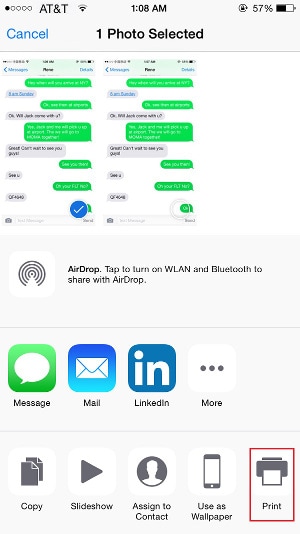
In alternativa, puoi anche inviare questi screenshot a qualsiasi altro dispositivo, caricali su iCloud, o semplicemente spediscili anche a te stesso.
Parte 2: Stampa messaggi di testo da iPhone tramite copia e incolla (gratuito)
Proprio come fare uno screenshot, puoi anche copiare e incollare manualmente i messaggi di testo per prenderne la stampa. Anche la stampa di messaggi di testo da iPhone con questa tecnica non costerà nulla. Tuttavia, proprio come la tecnica precedente, anche questa è piuttosto noiosa e richiede tempo. In primo luogo, devi copiare i tuoi messaggi di testo e poi spedirli per posta per prenderne la stampa. Non preoccuparti! Si può fare senza troppi problemi. Scopri come stampare messaggi da iPhone seguendo queste istruzioni.
1. Innanzitutto, apri il messaggio (o il thread di conversazione) che desideri stampare.
2. Toccare e tenere premuto il messaggio che si desidera stampare per ottenere varie opzioni (copia, inoltra, parla e altro).
3. Seleziona l’opzione ‘Copia’ per copiare il contenuto del testo negli appunti. Puoi anche selezionare più messaggi.

4. Ora apri l’app Mail sul tuo dispositivo iOS e crea una nuova e-mail.
5. Toccare e tenere premuto il corpo del messaggio per ottenere varie opzioni. Seleziona il pulsante ‘Incolla’ per incollare il messaggio di testo che hai appena copiato.

6. Ora puoi semplicemente inviarlo via e-mail a te stesso e in seguito prendere una stampa dal tuo sistema.
7. In alternativa, se l’hai inviato a te stesso, puoi visitare la tua casella di posta e aprire la posta. Da qui, puoi anche scegliere di ‘Stamparlo’.
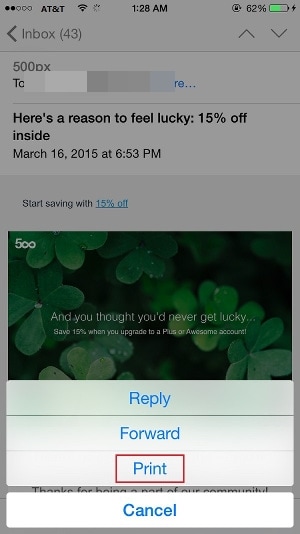
Parte 3: Come stampare i messaggi usando DrFoneTool? (il più semplice)
Seguire le tecniche sopra menzionate durante la stampa di messaggi di testo da iPhone può essere piuttosto noioso. Pertanto, puoi semplicemente prendere l’assistenza di DrFoneTool – Recupero dati (iOS) e impara come stampare i messaggi da iPhone all’istante. Lo strumento ha un’interfaccia intuitiva ed è estremamente facile da usare. Compatibile con tutte le principali versioni di iOS, può essere facilmente utilizzato recuperare i dati persi su iPhone/iPad come pure.
L’applicazione è disponibile per tutti i principali sistemi Windows e Mac. Tuttavia, è anche possibile utilizzare la sua app iOS per recuperare istantaneamente i file di dati persi. Con un solo clic è possibile eseguire l’operazione desiderata. Questo rende anche il modo più semplice per stampare i messaggi di testo esistenti da iPhone. Segui questi semplici passaggi per imparare a stampare messaggi da iPhone.

DrFoneTool – Recupero dati (iOS)
Il primo software di recupero dati per iPhone e iPad al mondo
- Fornisci tre modi per recuperare i dati dell’iPhone.
- Scansiona i dispositivi iOS per recuperare foto, video, contatti, messaggi, note, ecc.
- Estrai e visualizza in anteprima tutto il contenuto dei file di backup iCloud / iTunes.
- Ripristina selettivamente ciò che desideri dal backup di iCloud/iTunes sul tuo dispositivo o computer.
- Compatibile con gli ultimi modelli di iPhone.
1. Scarica DrFoneTool e installalo sul tuo computer. Collega il tuo iPhone al computer e seleziona l’opzione ‘Recupero dati’ dalla schermata principale di DrFoneTool.

2. Dalla finestra successiva, puoi selezionare i dati che desideri scansionare sul tuo dispositivo. È possibile selezionare il contenuto eliminato, il contenuto esistente o entrambi. Inoltre, puoi selezionare il tipo di file di dati che desideri scansionare. Fare clic sul pulsante ‘Avvia scansione’ per avviare il processo.

3. Attendi qualche istante mentre il processo di scansione avrà luogo e recupererà i tuoi dati.

4. Una volta terminato, puoi semplicemente andare alla sezione ‘Messaggi’ sul pannello di sinistra e visualizzare in anteprima i tuoi messaggi.

5. Seleziona i messaggi di tua scelta e fai clic sul pulsante ‘Recupera sul computer’. Questo memorizzerà il messaggio di testo selezionato nella memoria locale. Puoi anche fare clic sull’icona Stampa sopra la finestra di anteprima del messaggio per stampare direttamente i messaggi dell’iPhone.
Ora che sai come stampare messaggi da iPhone, puoi facilmente rispondere se qualcuno chiede ‘puoi stampare messaggi di testo’ senza problemi. Tra tutte le soluzioni sopra indicate, consigliamo DrFoneTool – Data Recovery (iOS). È un’applicazione altamente sicura, che fornisce risultati immediati e senza sforzo. Renderà il processo di stampa dei messaggi di testo da iPhone abbastanza semplice per te. Sentiti libero di provarlo e facci sapere la tua esperienza nei commenti qui sotto.
ultimi articoli

